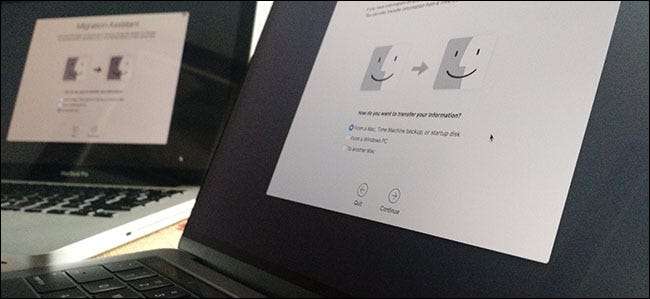
У вас є абсолютно новий Mac. Вітаємо! Але всі ваші файли та програми все ще перебувають на вашому старому Mac. Ось як їх перенести лише за кілька кліків.
Можливо, ви шукаєте зовнішній жорсткий диск, і це непогана ідея, але є простіший спосіб. Вбудований асистент міграції вашого Mac захоплює ваші документи, програми та системні налаштування з одного Mac і розміщує їх на іншому. Біг займає деякий час, але це шалено просто, і результати того варті. За одну ніч ваш новий Mac буде виглядати так само, як ваш старий ... лише новішим.
Асистент міграції може отримувати дані безпосередньо зі старого Mac або з диска Time Machine.
Крок перший: Запустіть програму Migration Assistant на новому Mac
Вам буде запропоновано можливість використовувати Асистент міграції під час першого ввімкнення нового Mac під час роботи майстра початкового налаштування. Однак, якщо ви схожі на мене, ви не розпочали передачу одразу, тому що хотіли трохи пограти з новим комп’ютером, перш ніж чекати завершення масової передачі файлів.
Неважливо: ви можете будь-коли запустити Migration Assistant на своєму новому Mac. По-перше, підключіть ваш Mac до джерела живлення: це займе деякий час, і ви не хочете, щоб акумулятор помер на половині. Потім у Finder перейдіть до Applications> Utilities. Ви знайдете там помічника з міграції.
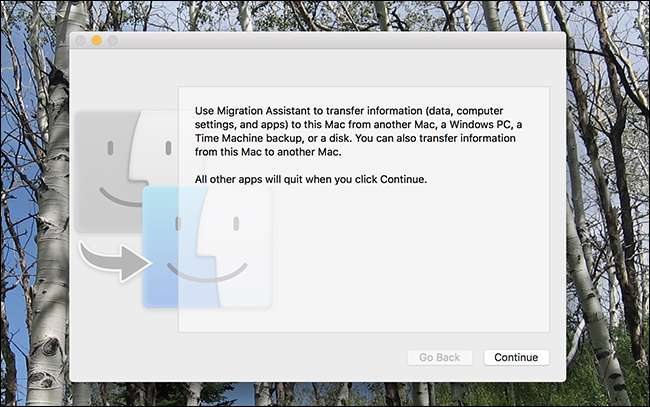
Натисніть «Продовжити», і ваш поточний обліковий запис користувача вийде з системи. Зрештою ви побачите перше вікно процесу.
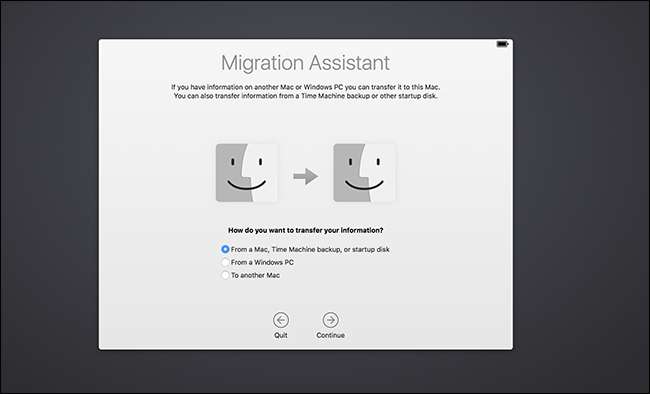
Клацніть на "З Mac, Машини часу або Завантажувального диска", натисніть "Продовжити". Тепер давайте підготуємо ваш старий Mac.
Крок другий: Налаштуйте старий Mac для міграції
Якщо у вас є резервна копія Time Machine для відновлення, вам фактично зовсім не потрібен ваш старий Mac: просто підключіть диск або підключіться до нього через мережу та перейдіть до наступного кроку.
Якщо у вас немає резервної копії Машини часу для відновлення або бажаєте відновити безпосередньо з Mac, у вас є два основні варіанти:
- Мігруйте дані безпосередньо з одного Mac на інший Mac через вашу мережу. Це найпростіший, хоча і повільніший метод.
- Перенесіть дані, безпосередньо з’єднавши два Mac за допомогою кабелю Ethernet, Firewire або Thunderbolt. Це найшвидший спосіб, але він вимагає наявності відповідних кабелів та адаптерів. (Зверніть увагу, що якщо ви переходите зі старішого Mac, для цього може знадобитися запуск старого Mac у режимі цільового диска , але за твердженням Apple, це справедливо лише у випадку, якщо ви використовуєте Thunderbolt з Mac під управлінням Mac OS X 10.8 Mountain Lion або раніше.)
Однак ви вирішили підключити свій Mac, переконайтеся, що ваш старий Mac підключений до стіни за допомогою джерела живлення. Потім запустіть Migration Utility на вашому старому Mac, який знову можна знайти в Applications> Utilities. Коли програма запускається, натисніть «Продовжити», і ваш старий Mac вийде з поточного облікового запису.
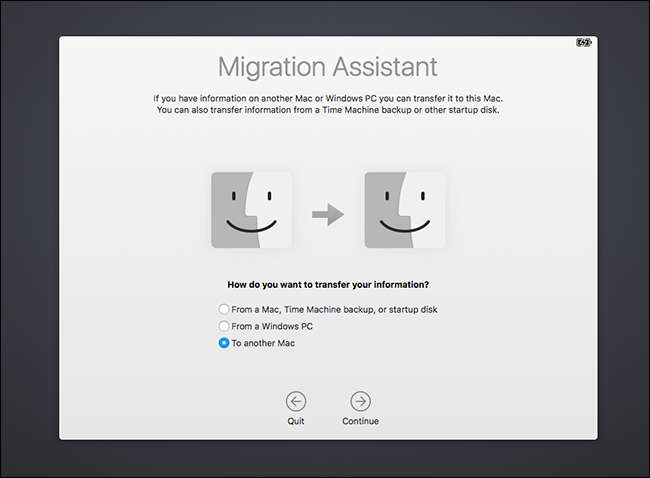
Виберіть “на інший Mac”, а потім натисніть “Продовжити”. Тепер ви готові повернутися до свого нового Mac.
Крок третій: Почніть процес міграції
Повернувшись на новий Mac, ви побачите список пристроїв, з яких можна відновити.
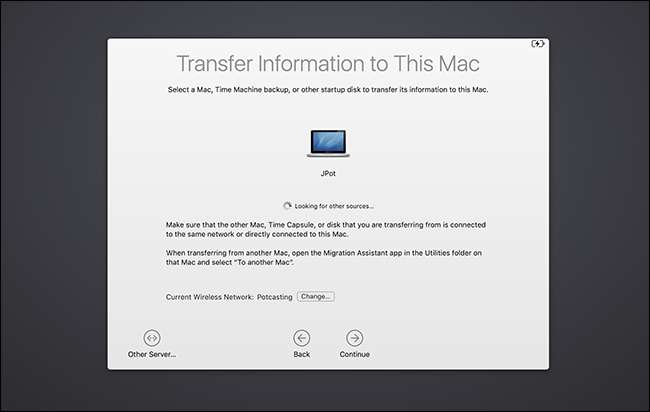
Як бачите, я відновлюю з іншого MacBook, але якщо у вас є диск "Машина часу", ви також повинні побачити його тут. Якщо у вас мережевий диск, який не відображається, ви можете підключитися до нього безпосередньо за допомогою кнопки "Інший сервер" внизу ліворуч.
Виберіть, з чого потрібно перенести, а потім натисніть «Продовжити». Потім вас попросять підтвердити, що на обох комп'ютерах Mac відображається однаковий номер, що вам потрібно буде підтвердити на старому Mac.
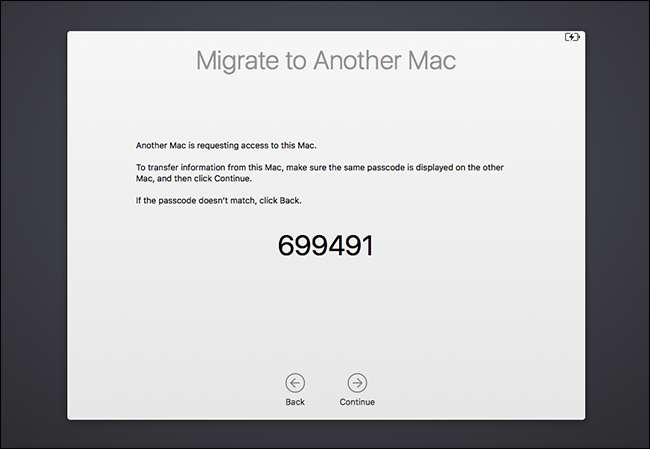
(Чому цей крок необхідний? Теоретично два Mac можуть бути одночасно підключені до однієї мережі з Помічником міграції, і ви можете гіпотетично мігрувати дані з неправильного. Подумайте про це як про захист.)
Коли ви пройдете цифри, ви побачите список речей, які можна перенести.
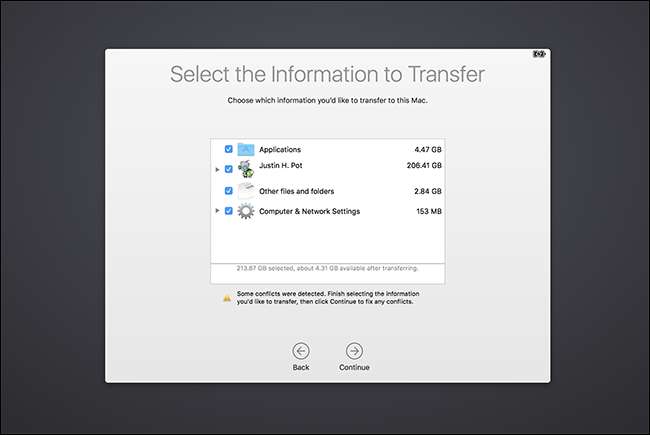
Ви можете вибрати, які облікові записи користувачів ви хочете зберегти, чи хочете ви перенести всі ваші програми та чи хочете ви зберегти ваші системні налаштування та інші файли. Зніміть усе, що ви не хочете, а потім натисніть “Продовжити”, щоб розпочати процес міграції.
Залежно від того, скільки файлів ви переміщуєте, це може зайняти деякий час. Моя зайняла близько шести годин; ваш може зайняти ще більше часу. Я пропоную вам дати йому працювати протягом ночі.
Наступні кроки: Перевірте свої програми та документи
Після завершення процесу ви можете увійти у свої старі облікові записи на новому Mac, і ви знайдете все саме там, де ви його залишили. Ваші документи та додатки будуть знаходитись в одному місці, а шпалери та спосіб розташування піктограм док-станції навіть будуть однаковими. Це дуже повно.
Сказавши це, вам, мабуть, доведеться провести чистку. Ось кілька речей, які я помітив у програмах, які я переніс з одного Mac на інший:
- Більшість програм, перенесених з одного Mac на інший, працюють так само, як і раніше: навіть ваші власні налаштування повинні закінчити.
- Будь-які програми, які ви придбали або завантажили з магазину Mac App Store, працюватимуть, хоча, можливо, вам доведеться знову ввести свій ідентифікатор Apple при першому їх запуску.
- Комерційні програми, встановлені за межами магазину Mac App Store, як-от Microsoft Office, здійснять перехід з одного Mac на інший, але вам, ймовірно, доведеться їх повторно активувати. Викопайте свої коди товарів і запустіть їх у своєму новому, лише щоб переконатися. Зауважте, що в деяких випадках вам може знадобитися деактивувати комерційне програмне забезпечення на старому Mac перед активацією на новому Mac.
Крім цих приміток, весь процес напрочуд оптом. Мої документи, програми та налаштування переходили з одного Mac на інший. Я був приємно здивований знаходженням усі програми, які я встановив за допомогою Homebrew дійшов до мого нового Mac, чого я зовсім не очікував. Мені потрібно було перевстановити інструменти командного рядка, щоб знову використовувати Homebrew, але все-таки: все інше закінчило.
Розслабтеся на новому Mac і витратьте певний час, переконуючись, що все є. Як тільки вам буде зручно, що ви все отримали, можете витріть свій старий Mac і перевстановіть macOS перед тим, як віддати цей Mac або продати його.







